Puede compartir fácilmente enlaces a contenido en línea (URL) utilizando el botón de compartir de su navegador o copiando y pegando manualmente enlaces a su cuenta de correo electrónico preferida. Este artículo cubrirá ambos métodos en detalle, equipándote para compartir enlaces de forma rápida y conveniente con otros (o incluso contigo mismo). Si está buscando compartir destinos en línea con amigos, familiares o compañeros de trabajo, consulte estas soluciones sencillas.
Método uno de dos:
Usando el botón Compartir
-
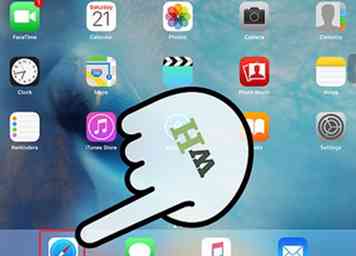 1 Haga clic en el icono de Safari en la pantalla de inicio de su iPad para iniciar el navegador web Safari. Si instaló otro navegador como Chrome o Firefox, puede iniciarlo en su lugar. Los pasos subsiguientes seguirán siendo los mismos con cualquier navegador principal en un dispositivo móvil iOS.
1 Haga clic en el icono de Safari en la pantalla de inicio de su iPad para iniciar el navegador web Safari. Si instaló otro navegador como Chrome o Firefox, puede iniciarlo en su lugar. Los pasos subsiguientes seguirán siendo los mismos con cualquier navegador principal en un dispositivo móvil iOS. -
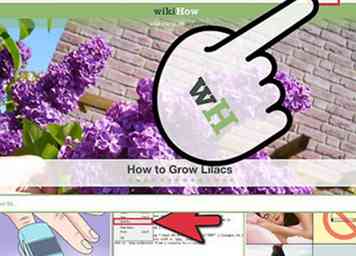 2 Navega a la página que deseas compartir. Al llegar a la página deseada, simplemente toque el botón Compartir. Este botón se encuentra en la esquina superior derecha, y se ve como una hoja con una flecha que apunta desde la parte superior.[1]
2 Navega a la página que deseas compartir. Al llegar a la página deseada, simplemente toque el botón Compartir. Este botón se encuentra en la esquina superior derecha, y se ve como una hoja con una flecha que apunta desde la parte superior.[1] -
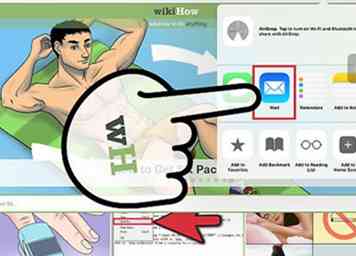 3 Toca "Mail" desde el menú que aparece. Verá esta opción junto a otras funciones (compartir a través de mensajes, redes sociales, notas, etc.) y se distinguirá por el icono de sobre.
3 Toca "Mail" desde el menú que aparece. Verá esta opción junto a otras funciones (compartir a través de mensajes, redes sociales, notas, etc.) y se distinguirá por el icono de sobre. - Puede enviar mensajes directamente a contactos o grupos seleccionando el ícono "Mensaje". Aparecerá una pantalla de "Nuevo mensaje" y podrá elegir destinatarios y enviar su enlace a través de iMessage.
- Al seleccionar la opción "Agregar a notas", puede guardar enlaces a su aplicación de Notes.
- Las plataformas de medios sociales como Twitter o Facebook son otra forma de compartir enlaces. Twitter simplemente le dará la opción de "Publicar" el enlace tal como está, y Facebook también le permitirá "Publicar" el enlace con la opción de agregar texto antes de compartir.
- Si desea agregar, eliminar o reorganizar sus opciones de uso compartido, desplácese hasta el final a la derecha de sus opciones de uso compartido visibles y seleccione la opción "Más".
- También puede usar el botón Compartir para agregar enlaces a Favoritos, Marcadores, su Lista de lectura o Pantalla de inicio. Estas opciones se encuentran en la fila debajo de las opciones de uso compartido mencionadas anteriormente y también incluyen las funciones "Copiar" e "Imprimir".
-
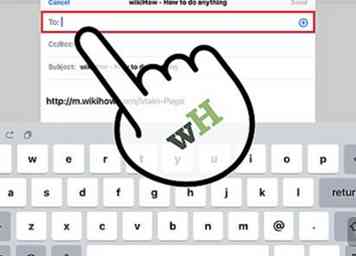 4 Escriba la dirección de correo electrónico de la persona con la que desea compartir el enlace. Aparecerá un nuevo mensaje de correo con el enlace incluido. El asunto del correo electrónico incluirá el título de la página, pero puede editarlo a su criterio. Simplemente escriba la dirección de correo electrónico (o varias direcciones, incluido-potencialmente-la suya) de la (s) persona (s) en que desea recibir el enlace en el campo "Para:" y agregue (opcionalmente) agregue cualquier texto preferido al cuerpo del mensaje que contiene el enlace.
4 Escriba la dirección de correo electrónico de la persona con la que desea compartir el enlace. Aparecerá un nuevo mensaje de correo con el enlace incluido. El asunto del correo electrónico incluirá el título de la página, pero puede editarlo a su criterio. Simplemente escriba la dirección de correo electrónico (o varias direcciones, incluido-potencialmente-la suya) de la (s) persona (s) en que desea recibir el enlace en el campo "Para:" y agregue (opcionalmente) agregue cualquier texto preferido al cuerpo del mensaje que contiene el enlace. - Tenga en cuenta que este método utiliza automáticamente la cuenta de correo electrónico predeterminada vinculada a su cliente de correo electrónico iOS. Si desea enviar su enlace desde una cuenta de correo electrónico alternativa, es posible que desee utilizar un método diferente.
-
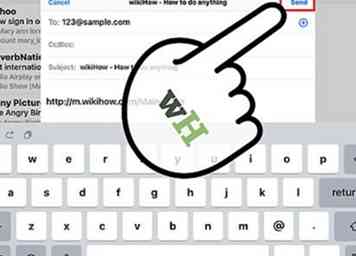 5 Toque el botón "Enviar" para enviar su correo electrónico. Su mensaje será entregado a su (s) destinatario (s) tal como lo haría cualquier otro correo electrónico.
5 Toque el botón "Enviar" para enviar su correo electrónico. Su mensaje será entregado a su (s) destinatario (s) tal como lo haría cualquier otro correo electrónico.
Método dos de dos:
Copiando y pegando al correo electrónico
-
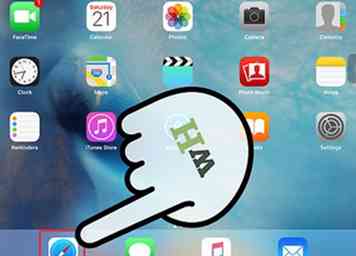 1 Haga clic en el icono de Safari en la pantalla de inicio de su iPad para iniciar el navegador web Safari. Si instaló otro navegador como Chrome o Firefox, puede iniciarlo en su lugar. Los pasos subsiguientes seguirán siendo los mismos con cualquier navegador principal en un dispositivo móvil iOS.
1 Haga clic en el icono de Safari en la pantalla de inicio de su iPad para iniciar el navegador web Safari. Si instaló otro navegador como Chrome o Firefox, puede iniciarlo en su lugar. Los pasos subsiguientes seguirán siendo los mismos con cualquier navegador principal en un dispositivo móvil iOS. - Tenga en cuenta que en lugar de usar el botón Compartir, este método se basa en una técnica básica de "copiar y pegar". Esto puede ser una ventaja si desea utilizar una cuenta de correo electrónico que no se haya vinculado a su cliente iOS o si desea agregar una URL a una cadena de correo electrónico ya existente (por ejemplo, para responder al mensaje de otra persona). Este método también sería útil si desea incluir más de una URL en el mismo mensaje de correo electrónico.
-
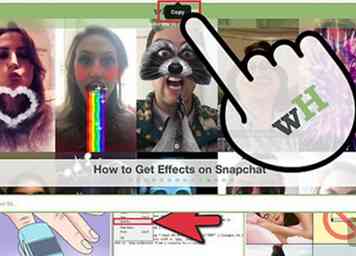 2 Navega a la página que deseas compartir y copia la URL. Simplemente haga clic en la URL en la barra de direcciones web y asegúrese de que se haya seleccionado todo el enlace (lo que probablemente ocurra automáticamente). Luego seleccione el botón "Copiar" que aparece después de resaltar el texto deseado.
2 Navega a la página que deseas compartir y copia la URL. Simplemente haga clic en la URL en la barra de direcciones web y asegúrese de que se haya seleccionado todo el enlace (lo que probablemente ocurra automáticamente). Luego seleccione el botón "Copiar" que aparece después de resaltar el texto deseado. -
 3 Abra su cliente de correo electrónico preferido. Esto podría incluir clientes como Gmail, Microsoft Outlook o Yahoo Mail, y encontrará esto ubicado dondequiera que lo haya almacenado en la pantalla de inicio de su iPad.
3 Abra su cliente de correo electrónico preferido. Esto podría incluir clientes como Gmail, Microsoft Outlook o Yahoo Mail, y encontrará esto ubicado dondequiera que lo haya almacenado en la pantalla de inicio de su iPad. -
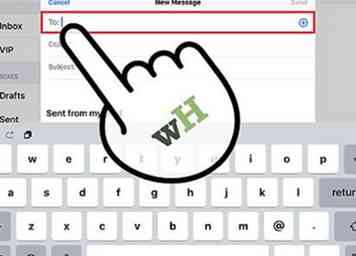 4 Comience un nuevo mensaje Puede redactar un nuevo correo electrónico o responder a un hilo de correo electrónico preexistente. Determine su (s) destinatario (s) y asegúrese de que sus direcciones de correo electrónico se ingresen en el campo "Para:". Recuerde que también puede enviar por correo electrónico su propia dirección de correo electrónico si desea acceder a su enlace más adelante. Finalmente, no olvide ingresar su texto preferido en la línea de asunto.
4 Comience un nuevo mensaje Puede redactar un nuevo correo electrónico o responder a un hilo de correo electrónico preexistente. Determine su (s) destinatario (s) y asegúrese de que sus direcciones de correo electrónico se ingresen en el campo "Para:". Recuerde que también puede enviar por correo electrónico su propia dirección de correo electrónico si desea acceder a su enlace más adelante. Finalmente, no olvide ingresar su texto preferido en la línea de asunto. -
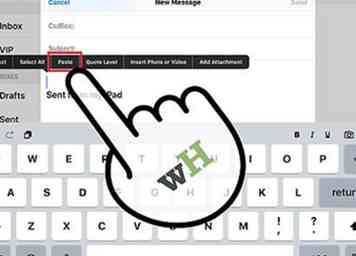 5 Pega tu enlace. Toque y mantenga presionado un lugar preferido dentro del cuerpo de su mensaje de correo electrónico. Verás que aparece la opción "Pegar". Seleccione la opción "Pegar", y su enlace aparecerá en su mensaje. Por supuesto, puede agregar texto adicional arriba o debajo de ese enlace.
5 Pega tu enlace. Toque y mantenga presionado un lugar preferido dentro del cuerpo de su mensaje de correo electrónico. Verás que aparece la opción "Pegar". Seleccione la opción "Pegar", y su enlace aparecerá en su mensaje. Por supuesto, puede agregar texto adicional arriba o debajo de ese enlace. -
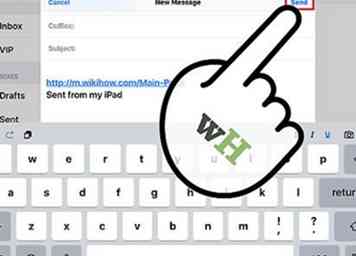 6 Envía tu e-mail. Una vez que aparezca su mensaje como lo desea, simplemente toque el botón "Enviar" como lo haría normalmente para enviar un correo electrónico.
6 Envía tu e-mail. Una vez que aparezca su mensaje como lo desea, simplemente toque el botón "Enviar" como lo haría normalmente para enviar un correo electrónico.
Facebook
Twitter
Google+
 Minotauromaquia
Minotauromaquia
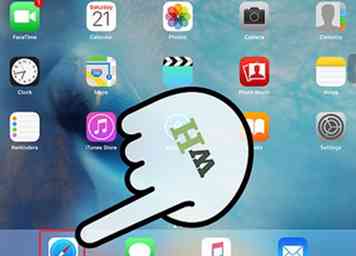 1 Haga clic en el icono de Safari en la pantalla de inicio de su iPad para iniciar el navegador web Safari. Si instaló otro navegador como Chrome o Firefox, puede iniciarlo en su lugar. Los pasos subsiguientes seguirán siendo los mismos con cualquier navegador principal en un dispositivo móvil iOS.
1 Haga clic en el icono de Safari en la pantalla de inicio de su iPad para iniciar el navegador web Safari. Si instaló otro navegador como Chrome o Firefox, puede iniciarlo en su lugar. Los pasos subsiguientes seguirán siendo los mismos con cualquier navegador principal en un dispositivo móvil iOS. 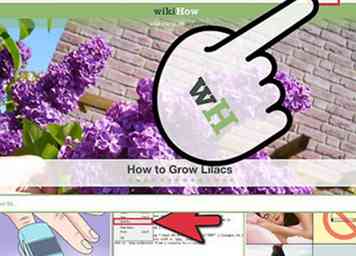 2 Navega a la página que deseas compartir. Al llegar a la página deseada, simplemente toque el botón Compartir. Este botón se encuentra en la esquina superior derecha, y se ve como una hoja con una flecha que apunta desde la parte superior.[1]
2 Navega a la página que deseas compartir. Al llegar a la página deseada, simplemente toque el botón Compartir. Este botón se encuentra en la esquina superior derecha, y se ve como una hoja con una flecha que apunta desde la parte superior.[1] 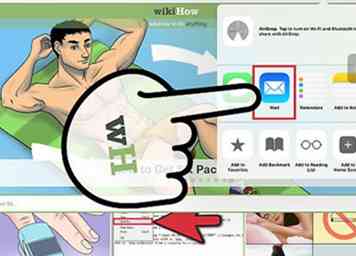 3 Toca "Mail" desde el menú que aparece. Verá esta opción junto a otras funciones (compartir a través de mensajes, redes sociales, notas, etc.) y se distinguirá por el icono de sobre.
3 Toca "Mail" desde el menú que aparece. Verá esta opción junto a otras funciones (compartir a través de mensajes, redes sociales, notas, etc.) y se distinguirá por el icono de sobre. 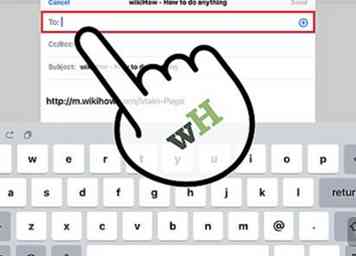 4 Escriba la dirección de correo electrónico de la persona con la que desea compartir el enlace. Aparecerá un nuevo mensaje de correo con el enlace incluido. El asunto del correo electrónico incluirá el título de la página, pero puede editarlo a su criterio. Simplemente escriba la dirección de correo electrónico (o varias direcciones, incluido-potencialmente-la suya) de la (s) persona (s) en que desea recibir el enlace en el campo "Para:" y agregue (opcionalmente) agregue cualquier texto preferido al cuerpo del mensaje que contiene el enlace.
4 Escriba la dirección de correo electrónico de la persona con la que desea compartir el enlace. Aparecerá un nuevo mensaje de correo con el enlace incluido. El asunto del correo electrónico incluirá el título de la página, pero puede editarlo a su criterio. Simplemente escriba la dirección de correo electrónico (o varias direcciones, incluido-potencialmente-la suya) de la (s) persona (s) en que desea recibir el enlace en el campo "Para:" y agregue (opcionalmente) agregue cualquier texto preferido al cuerpo del mensaje que contiene el enlace. 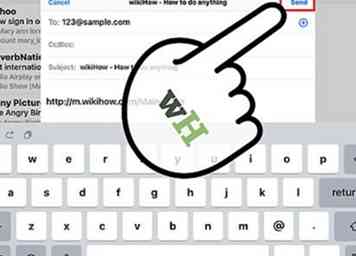 5 Toque el botón "Enviar" para enviar su correo electrónico. Su mensaje será entregado a su (s) destinatario (s) tal como lo haría cualquier otro correo electrónico.
5 Toque el botón "Enviar" para enviar su correo electrónico. Su mensaje será entregado a su (s) destinatario (s) tal como lo haría cualquier otro correo electrónico. 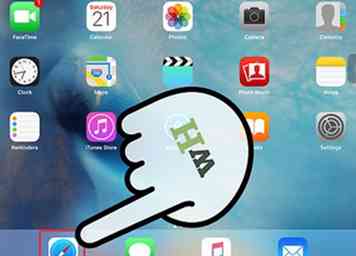 1 Haga clic en el icono de Safari en la pantalla de inicio de su iPad para iniciar el navegador web Safari. Si instaló otro navegador como Chrome o Firefox, puede iniciarlo en su lugar. Los pasos subsiguientes seguirán siendo los mismos con cualquier navegador principal en un dispositivo móvil iOS.
1 Haga clic en el icono de Safari en la pantalla de inicio de su iPad para iniciar el navegador web Safari. Si instaló otro navegador como Chrome o Firefox, puede iniciarlo en su lugar. Los pasos subsiguientes seguirán siendo los mismos con cualquier navegador principal en un dispositivo móvil iOS. 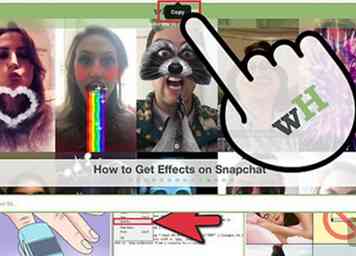 2 Navega a la página que deseas compartir y copia la URL. Simplemente haga clic en la URL en la barra de direcciones web y asegúrese de que se haya seleccionado todo el enlace (lo que probablemente ocurra automáticamente). Luego seleccione el botón "Copiar" que aparece después de resaltar el texto deseado.
2 Navega a la página que deseas compartir y copia la URL. Simplemente haga clic en la URL en la barra de direcciones web y asegúrese de que se haya seleccionado todo el enlace (lo que probablemente ocurra automáticamente). Luego seleccione el botón "Copiar" que aparece después de resaltar el texto deseado.  3 Abra su cliente de correo electrónico preferido. Esto podría incluir clientes como Gmail, Microsoft Outlook o Yahoo Mail, y encontrará esto ubicado dondequiera que lo haya almacenado en la pantalla de inicio de su iPad.
3 Abra su cliente de correo electrónico preferido. Esto podría incluir clientes como Gmail, Microsoft Outlook o Yahoo Mail, y encontrará esto ubicado dondequiera que lo haya almacenado en la pantalla de inicio de su iPad. 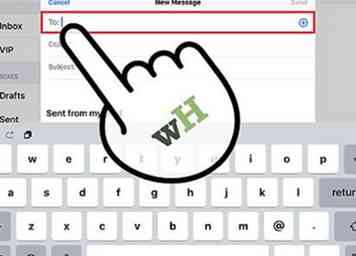 4 Comience un nuevo mensaje Puede redactar un nuevo correo electrónico o responder a un hilo de correo electrónico preexistente. Determine su (s) destinatario (s) y asegúrese de que sus direcciones de correo electrónico se ingresen en el campo "Para:". Recuerde que también puede enviar por correo electrónico su propia dirección de correo electrónico si desea acceder a su enlace más adelante. Finalmente, no olvide ingresar su texto preferido en la línea de asunto.
4 Comience un nuevo mensaje Puede redactar un nuevo correo electrónico o responder a un hilo de correo electrónico preexistente. Determine su (s) destinatario (s) y asegúrese de que sus direcciones de correo electrónico se ingresen en el campo "Para:". Recuerde que también puede enviar por correo electrónico su propia dirección de correo electrónico si desea acceder a su enlace más adelante. Finalmente, no olvide ingresar su texto preferido en la línea de asunto. 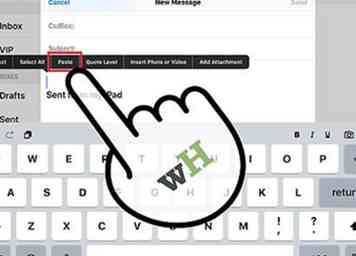 5 Pega tu enlace. Toque y mantenga presionado un lugar preferido dentro del cuerpo de su mensaje de correo electrónico. Verás que aparece la opción "Pegar". Seleccione la opción "Pegar", y su enlace aparecerá en su mensaje. Por supuesto, puede agregar texto adicional arriba o debajo de ese enlace.
5 Pega tu enlace. Toque y mantenga presionado un lugar preferido dentro del cuerpo de su mensaje de correo electrónico. Verás que aparece la opción "Pegar". Seleccione la opción "Pegar", y su enlace aparecerá en su mensaje. Por supuesto, puede agregar texto adicional arriba o debajo de ese enlace. 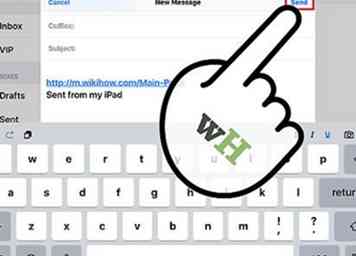 6 Envía tu e-mail. Una vez que aparezca su mensaje como lo desea, simplemente toque el botón "Enviar" como lo haría normalmente para enviar un correo electrónico.
6 Envía tu e-mail. Una vez que aparezca su mensaje como lo desea, simplemente toque el botón "Enviar" como lo haría normalmente para enviar un correo electrónico.